Spis treści
W przypadku otrzymania błędu polecenia SFC /SCANNOW* " Trwa naprawa systemu, która do zakończenia wymaga ponownego uruchomienia. Zrestartuj system Windows i ponownie uruchom SFC. ", kontynuuj czytanie poniżej, aby go rozwiązać.
Polecenie "SFC /SCANNOW" skanuje integralność plików systemu operacyjnego Windows i w miarę możliwości zastępuje nieprawidłowe lub uszkodzone pliki ich poprawnymi wersjami.

Jak rozwiązać błąd: "There is a system repair pending which requires reboot to complete" w poleceniu SFC /SCANNOW w systemie Windows 10.
W większości przypadków błąd SFC " Trwa naprawa systemu, która do zakończenia wymaga ponownego uruchomienia..." może zostać rozwiązany po ponownym uruchomieniu komputera, ale jeśli błąd pozostaje po ponownym uruchomieniu, musisz anulować oczekujące działania ze środowiska Windows Recovery, wykonując poniższe instrukcje.
Metoda 1. Odwrócenie oczekujących działań w WinRE za pomocą DISM.Metoda 2. Uruchomienie polecenia SFC w trybie offline.
Metoda 1. Przywrócenie oczekujących działań poprzez uruchomienie polecenia DISM z WinRE.
Pierwszą metodą rozwiązania błędu SFC "There is a system repair pending which requires reboot to complete", jest anulowanie oczekującej naprawy systemu za pomocą polecenia DISM ze środowiska Windows Recovery (WinRE).Aby to zrobić:
1. Przytrzymaj wciśnięty przycisk SHIFT na klawiaturze, i przejdź do Start  menu -> Power
menu -> Power  i kliknąć Restart.
i kliknąć Restart.
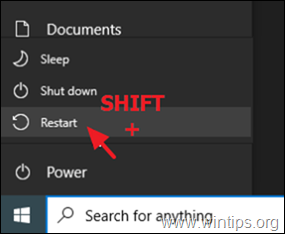
2. W opcjach odzyskiwania przejdź do Rozwiązywanie problemów -> Opcje zaawansowane -> Wiersz poleceń . (Komputer zostanie ponownie uruchomiony).
Uwaga: Jeśli system Windows nie uruchomi się w WinRE, to po uruchomieniu systemu z nośnika instalacyjnego USB Windows należy zastosować poniższe instrukcje.
3. Po ponownym uruchomieniu należy wybrać konto z uprawnieniami administracyjnymi, wpisać hasło (jeśli jest) i kliknąć Kontynuuj .
4. W wierszu poleceń wpisz : bcdedit i nacisnąć Wejdź.
5. Zwróć uwagę na literę dysku partycji OS (np. "osdevice -> partition= D : ")
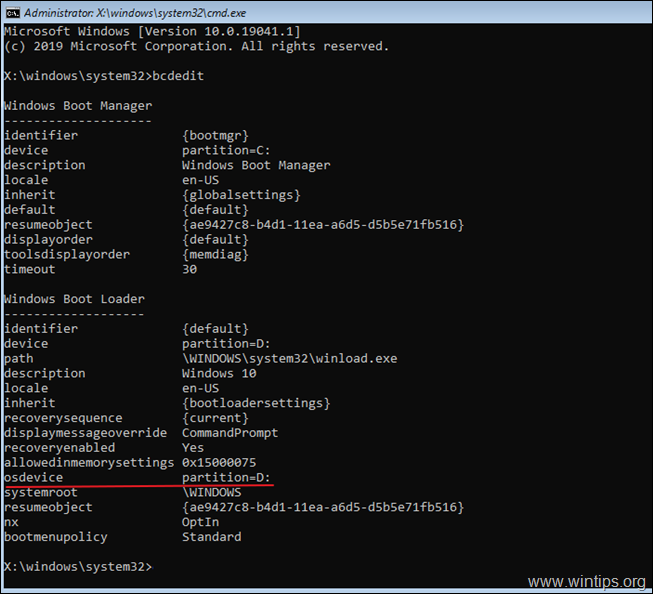
6. Teraz przejdź do partycji OS, wpisując jej literę dysku. W tym przykładzie, partycja OS znajduje się na dysku "D:", więc musimy wpisać:
- D:
7. Utwórz nowy folder i nazwij go "Scratch", wpisując to polecenie:*.
- mkdir D:Scratch
Uwaga: Zmień literę dysku D w zależności od przypadku (litera dysku partycji OS).
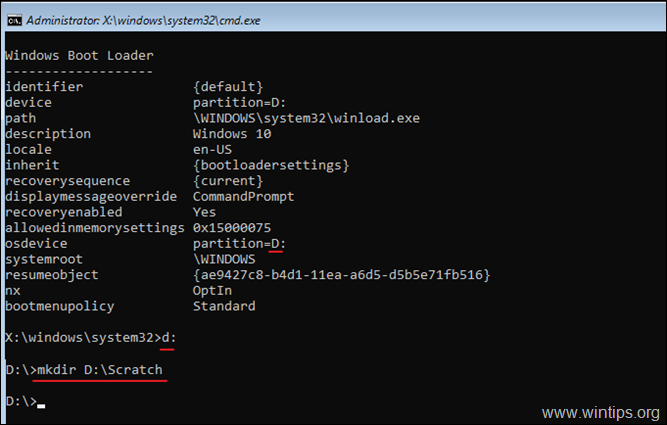
8. Na koniec wpisz następujące polecenie, aby cofnąć system po nieudanej aktualizacji Windows:
- DISM /Image:D:™ /ScratchDir:D:™Scratch /Cleanup-Image /RevertPendingActions
Uwaga: Zmień literę dysku D w zależności od przypadku (litera dysku partycji OS).
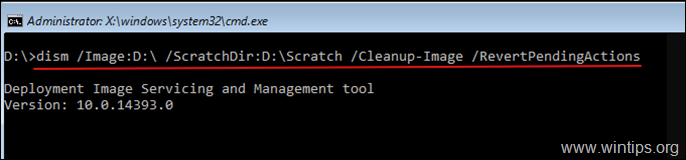
9. Po wykonaniu powyższego polecenia na ekranie powinien pojawić się następujący komunikat:
"Odwrócenie oczekujących działań z obrazu....
Operacja została zakończona, ewentualne przywrócenie trwających działań zostanie podjęte po ponownym uruchomieniu komputera.
Operacja zakończona sukcesem."
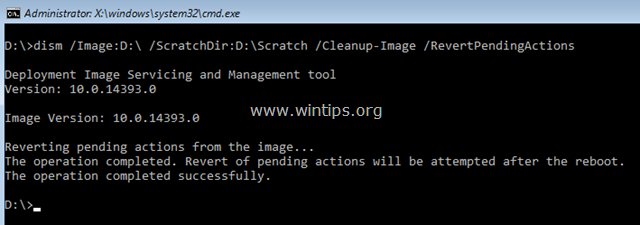
10. Zamknij okno wiersza poleceń i uruchom ponownie komputer normalnie.
11. Po ponownym uruchomieniu "zobaczysz komunikat o treści "Getting Windows Ready". Wystarczy poczekać na zakończenie operacji i normalne zalogowanie się do systemu Windows.
12. Po zalogowaniu się, uruchom ponownie polecenie "sfc /scannow", aby naprawić pliki systemowe. Jeśli nadal otrzymujesz ten sam błąd, kontynuuj do metody-2 poniżej.
Metoda 2. Uruchomienie SFC Command Offline (WinRE).
Drugą metodą obejścia błędu "system repair pending", jest uruchomienie polecenia SFC /SCANNOW ze środowiska Windows Recovery (Offline).Aby to zrobić:
1. Podążaj za kroki 1-5 z metody 1 powyżej, aby dowiedzieć się o literze dysku partycji OS (np. "D:" w tym przykładzie).
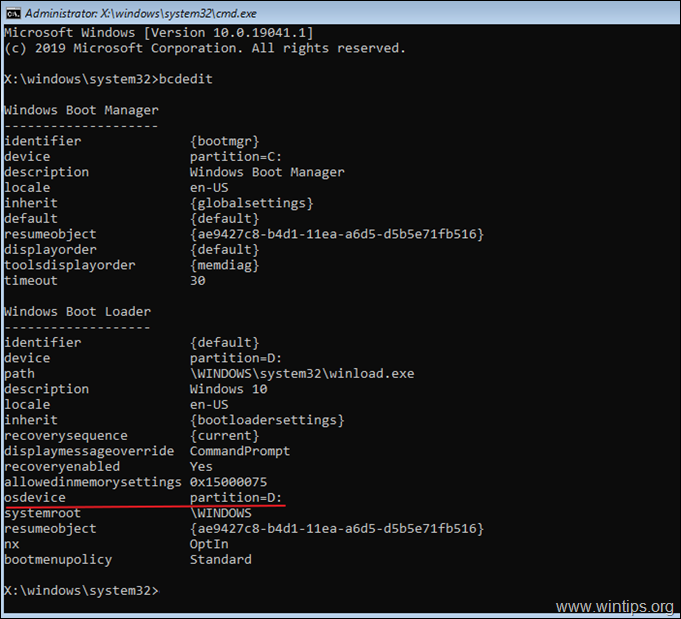
2) Następnie w oknie wiersza poleceń wpisz następujące polecenie, aby przeskanować i naprawić pliki systemowe *.
- SFC /SCANNOW /OOFBOOTDIR=D:™ /OFFWINDIR=D:™ WINDOWS
Uwaga: Zmień literę dysku D w zależności od przypadku (litera dysku partycji OS).
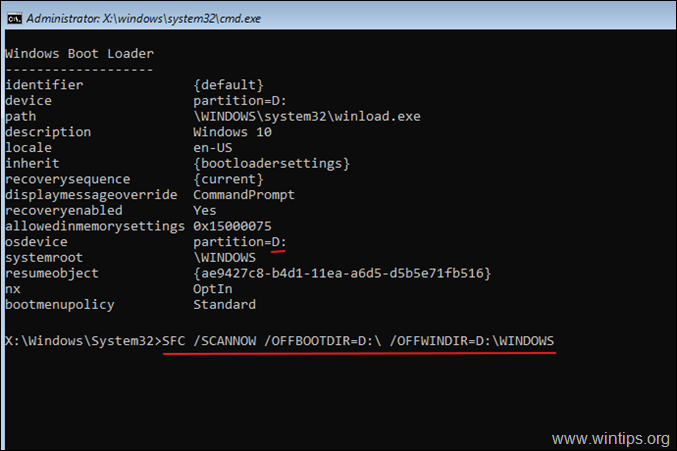
To wszystko - która metoda zadziałała u Ciebie?
Daj mi znać, czy ten przewodnik pomógł Ci, zostawiając komentarz o swoim doświadczeniu. Proszę polubić i udostępnić ten przewodnik, aby pomóc innym.

Andy'ego Davisa
Blog administratora systemu o systemie Windows





